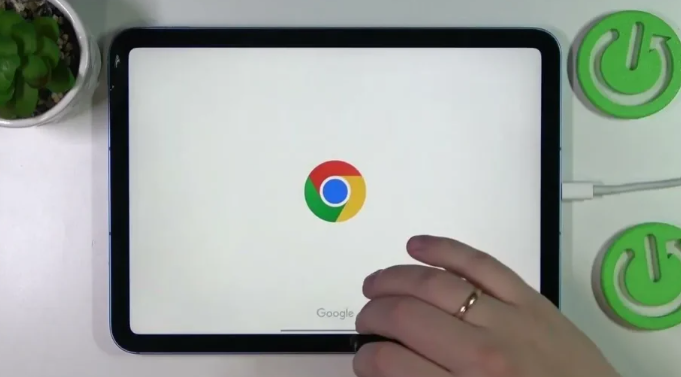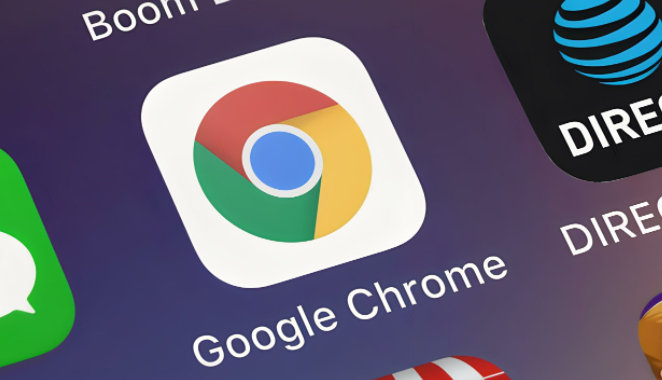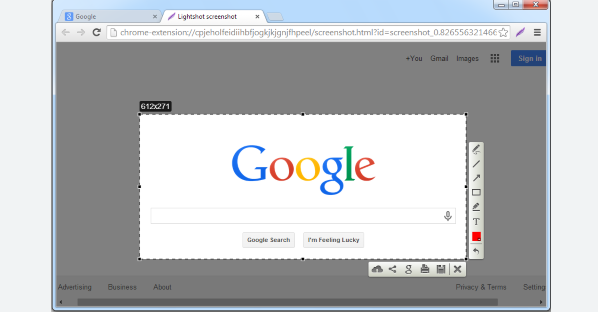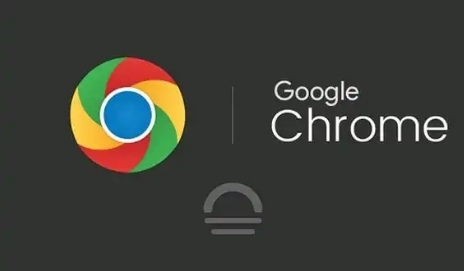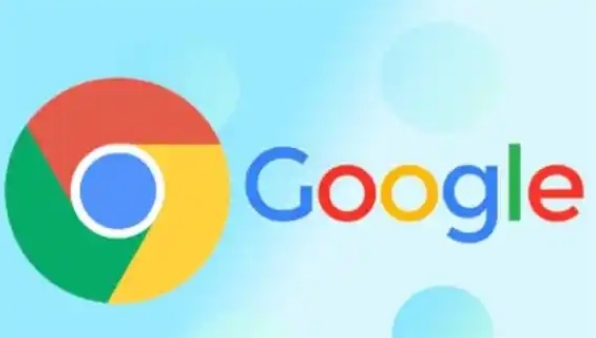详情介绍
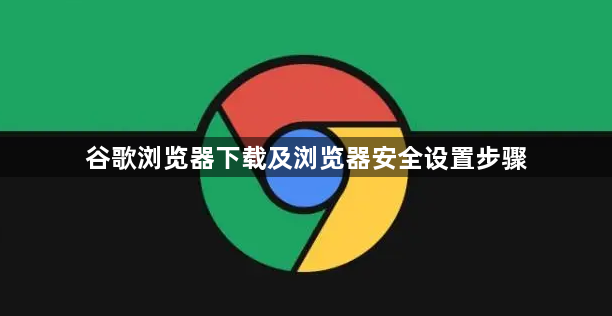
一、Chrome浏览器下载安装步骤
1. 访问官方网站:打开你当前使用的浏览器,在地址栏输入https://www.google.cn/intl/zh-CN/chrome/,这是谷歌官方提供的Chrome浏览器下载页面。确保你访问的是正规官方渠道,以避免下载到不安全或被篡改的文件。
2. 选择操作系统与版本:根据你的电脑操作系统(如Windows、Mac、Linux)和系统位数(32位或64位)选择对应的Chrome浏览器版本。一般来说,64位操作系统建议下载64位的Chrome浏览器,以获得更好的性能和稳定性。你可以在“关于我的电脑”(Windows)或“系统偏好设置”(Mac)中查看操作系统的位数信息。
3. 下载安装包:点击所选操作系统和版本对应的“下载”按钮,浏览器会开始下载Chrome浏览器的安装包。下载过程可能需要一些时间,具体取决于你的网络速度。
4. 安装浏览器:下载完成后,找到安装包文件,双击运行它。按照安装向导的提示进行操作,如选择安装位置(可默认安装路径,也可自定义安装到其他磁盘)、接受用户协议等。点击“安装”按钮后,等待安装程序完成浏览器的安装过程。
5. 启动浏览器:安装完成后,可在桌面上找到Chrome浏览器的快捷方式图标,双击该图标即可启动浏览器。
二、浏览器安全设置步骤
1. 更新浏览器版本:定期检查并及时更新Chrome浏览器到最新版本,以确保修复已知的安全漏洞和提升性能。在浏览器右上角点击三个垂直点,选择“帮助”>“关于Google Chrome”,浏览器会自动检测并下载最新版本,下载完成后重启浏览器即可完成更新。
2. 设置隐私选项:在浏览器右上角点击三个垂直点,选择“设置”,进入设置页面后,在左侧菜单中点击“隐私设置和安全性”。在这里,你可以调整各种隐私相关的设置,如清除浏览数据、管理Cookie和网站数据、控制广告个性化等。建议定期清理浏览数据,包括缓存的图片和文件、Cookie及其他网站数据等,以防止个人信息泄露。
3. 管理扩展程序:只安装来自官方渠道(如Chrome网上应用店)的扩展程序,避免安装来源不明的插件,以防恶意软件入侵。在浏览器右上角点击三个垂直点,选择“更多工具”>“扩展程序”,或在地址栏输入chrome://extensions/直接进入扩展程序管理页面。在此页面中,可以启用或禁用已安装的扩展程序,对于不再需要的扩展程序,点击“删除”按钮将其移除。同时,注意检查扩展程序的权限设置,避免授予过多的敏感权限。
4. 配置安全浏览功能:Chrome浏览器具有安全浏览功能,可帮助你检测和防范访问危险网站。在浏览器右上角点击三个垂直点,选择“设置”,在左侧菜单中点击“隐私设置和安全性”,然后找到“安全浏览”选项,确保其处于开启状态。安全浏览功能会实时更新恶意网站列表,并在你尝试访问此类网站时发出警告。
5. 启用HTTPS安全连接:尽量使用HTTPS协议访问网站,HTTPS相比HTTP更加安全,能够加密传输的数据,防止信息被窃取或篡改。当访问一个网站时,如果网址栏中显示的是“https://”,则表示该网站使用了HTTPS安全连接;如果是“http://”,则可能存在一定的安全风险。
6. 限制网站权限:在浏览器右上角点击三个垂直点,选择“设置”,进入设置页面后,在左侧菜单中点击“隐私设置和安全性”>“网站设置”。在这里,你可以对各个网站的权限进行详细设置,如位置信息、摄像头、麦克风、通知等。根据个人需求,合理限制网站对这些敏感功能的访问权限,以保护个人隐私。
7. 使用强密码和双因素认证:如果你在Chrome浏览器中保存了登录信息,如用户名和密码,建议使用强密码,并开启双因素认证(2FA)。强密码应包含字母、数字和特殊字符,长度至少为8位。开启双因素认证后,除了输入密码外,还需要提供额外的身份验证信息(如手机验证码、指纹识别等),以增加账户的安全性。
总之,通过以上步骤和方法,您可以有效地管理Chrome浏览器的下载和隐私保护功能,提升浏览效率。记得定期检查和更新浏览器及插件版本,保持系统的稳定性和安全性。